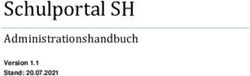WebUntis- Ein Handbuch für Eltern - Hoffmann-von-Fallersleben - Realschule
←
→
Transkription von Seiteninhalten
Wenn Ihr Browser die Seite nicht korrekt rendert, bitte, lesen Sie den Inhalt der Seite unten
Inhalt 1. Einloggen ...........................................................................................................................2 2. Startseite ............................................................................................................................4 3. Stundenplan .......................................................................................................................4 4. Klassenbuch .......................................................................................................................6 4.1 Fehlzeiten .....................................................................................................................7 4.2 Klassenbucheinträge ....................................................................................................7 4.3 Hausaufgaben ..............................................................................................................7 4.4 Klassenarbeiten ............................................................................................................7 4.5 mehrere Accounts zusammenlegen ..............................................................................7 1. Einloggen Um sich bei WebUntis einloggen zu können, stehen Ihnen zwei Möglichkeiten zur Verfügung. Erstens: Rufen Sie die Homepage der Hoffmann-von-Fallersleben Realschule unter folgender Adresse auf: www.hvfrs.de. Klicken Sie danach auf das WebUntis Symbol auf der rechten Seite der Homepage, wonach Sie automatisch auf die Einloggseite von WebUntis weitergeleitet werden. Zweitens: Tragen Sie die Homepageadresse: www.tipo.webuntis.com/WebUntis/?school =hvfwolfsburg#/basic/main in die Adresszeile Ihres Browsers ein. Damit gelangen Sie direkt zur Einloggseite von WebUntis.
Um sich einzuloggen, geben Sie nun auf der Login-Seite Ihre hinterlegte Email-Adresse und Ihr Passwort ein. Sollten Sie noch nicht registriert sein, klicken Sie auf registrieren. Daraufhin gelangen Sie zur Registrierung. Geben Sie dazu die bei Ihrem Kind hinterlegte Email-Adresse in das obere Feld ein und klicken Sie auf senden. Das System wird Ihnen nun automatisch eine Email mit einem Link an die eingegebene Adresse senden, mit dem Sie die Registrierung durch anklicken abschließen können. Sollte der Link nicht funktionieren, können Sie den mitgesandten Bestätigungscode in das untere Feld der Registrierungsseite eingeben und auf senden klicken. Nachdem Sie die Registrierung können Sie sich ein Passwort vergeben und sich nun auf der Einloggseite mit Ihrer Email-Adresse und dem Passwort anmelden.
2. Startseite Nachdem Sie sich eingeloggt haben, gelangen Sie automatisch auf die Startseite von WebUntis, auf der bereits einige Informationen vorhanden sind. Neben heutigen Nachrichten, die die Klasse Ihres Kindes betreffen, sehen Sie auch dessen aktuellen Stundenplan, mit eventuellen Vertretungsstunden und ob Sie neue Nachrichten erhalten haben. 3. Stundenplan Wenn Sie auf der linken Seite der Startseite von WebUntis auf den Reiter „Stundenplan“ klicken gelangen Sie zur Ansicht des Stundenplanes der Klasse Ihres Kindes. In dieser Ansicht können Sie den aktuellen Stundenplan einsehen, der auch Vertretungsstunden, Entfälle und anstehende Klassenarbeiten, die betreffende Stunde ist in rot markiert, anzeigt.
In dieser Ansicht werden alle Kurse der Klasse angezeigt, also auch alle Religionskurse und WPK-Angebote, die der Klasse Ihres Kindes zugeordnet sind. Dieser Stundenplan beinhaltet demnach alle Informationen zum Stundenplan der Klasse Ihres Kindes und zeigt auch Vetretungen bzw. Entfälle oder Klassenarbeiten an, die Ihr Kind eventuell nicht betreffen. Um zu dem individuellen Stundenplan Ihres Kindes zu gelangen, klicken Sie auf „Schüler“ im oberen Bereich dieser Seite.
In dieser Anzeige sehen Sie den persönlichen Stundenplan Ihres Kindes, mit dem jeweils zugewiesenen Wpk, Regligionskurs oder Profilkurs. Außerdem werden hier nur die für Ihr Kind relevanten Änderungen im Stundenplan angezeigt, also welche Stunde eventuell vertreten wird, entfällt oder wann eine Klassenarbeit stattfindet. 4. Klassenbuch Wenn Sie auf der linken Seite der Startseite von WebUntis auf den Reiter „meine Daten“ klicken, gelangen Sie zur Ansicht, die sämtliche Daten enthält, die die jeweiligen Klassenlehrer bzw. Fachlehrer Ihr Kind betreffend eingetragen haben. Diese Daten unterteilen sich in die Kategorien: Fehlzeiten, Klassenbucheinträge, Hausaufgaben und Klassenarbeiten bzw. Prüfungen, welche im Folgenden kurz erläutert werden.
4.1 Fehlzeiten Unter dem Punkt Fehlzeiten, die im Feld links oben dargestellt werden, können Sie alle nicht entschuldigten Fehlzeiten Ihres Kindes für das gesamte Schuljahr nachvollziehen. Es werden auch erfasste Verspätungen berücksichtigt. Beachten Sie, dass Entschuldigungen weiterhin schriftlich beim Klassenlehrer oder telefonisch im Sekretariat eingehen müssen, um offene Fehlzeiten zu entschuldigen. 4.2 Klassenbucheinträge In der Anzeige Klassenbucheinträge können Sie sämtliche Klassenbucheinträge Ihres Kindes, die von den jeweiligen Lehrkräften eingetragen worden sind, für den aktuellen Monat einsehen. Neben der Kategorie des Eintrags, beispielsweise ein S für eine Unterrichtsstörung oder ein H für nicht erledigte Hausaufgaben, können Sie auch den Erläuterungstext, der zu dem Eintrag eingetragen wurde, einsehen. 4.3 Hausaufgaben In der Kategorie Hausaufgaben sind alle Hausaufgaben, die Ihr Kind anzufertigen hat, jeweils immer für eine Woche in die Zukunft dargestellt. Sämtliche von den jeweiligen Lehrkräften eingetragenen Informationen zu den Hausaufgaben können von Ihnen eingesehen werden, um Ihr Kind eventuell bei deren Erledigung zu unterstützen. 4.4 Klassenarbeiten Im Feld Prüfungen werden alle Klassenarbeiten Ihres Kindes, die eine Woche in der Zukunft liegen, dargestellt. Sie können hier sowohl die Fächer, die Titel und Erläuterungen der Klassenarbeiten, als auch die Prüfungszeit, den Prüfungsort und die Dauer der Klassenarbeiten nachvollziehen. 4.5 mehrere Accounts zusammenlegen Wenn Sie mehr als ein Kind an der Hoffmann-von-Fallersleben Realschule angemeldet haben, können deren Account von einem Admin mit Ihrem verknüpft werden. Danach können Sie die Daten aller Kinder über Ihren Elternaccount abrufen. Sie können dazu über den Reiter „Klasse“ zwischen Ihren Kindern hin- und her wechseln, sämtliche Funktionen sind, wie bereits oben beschrieben, abrufbar.
Sie können auch lesen